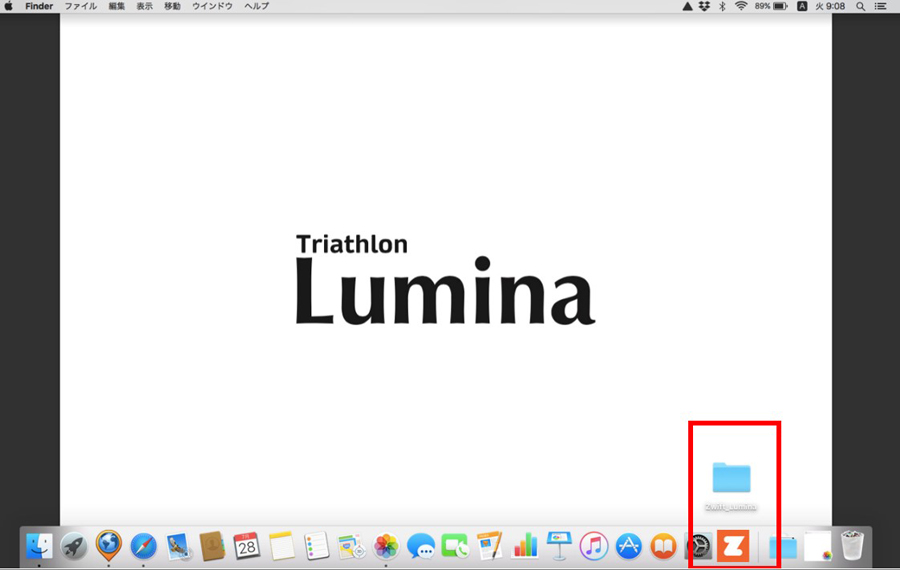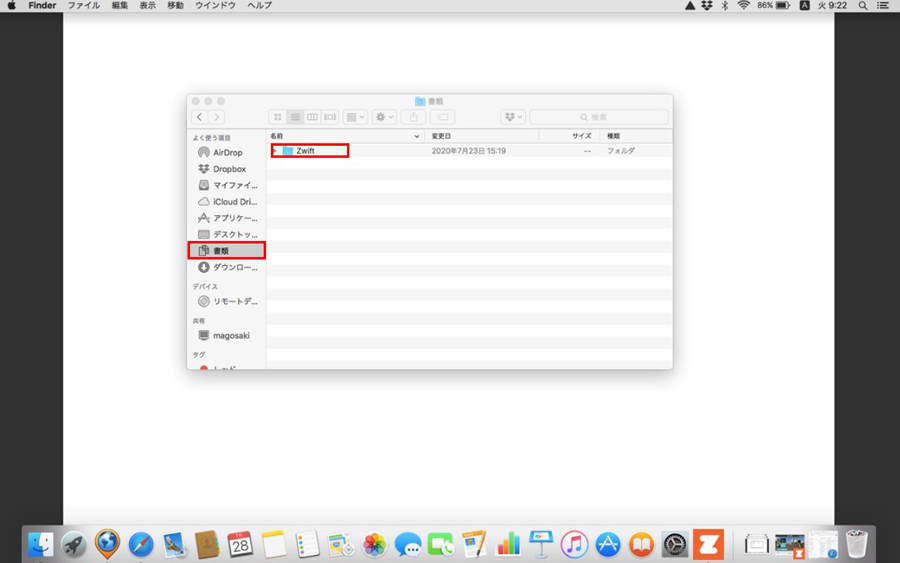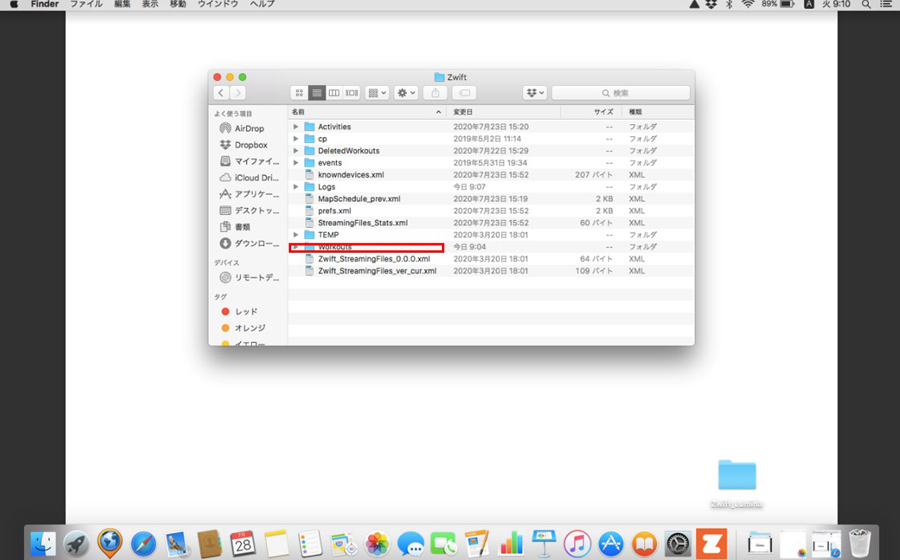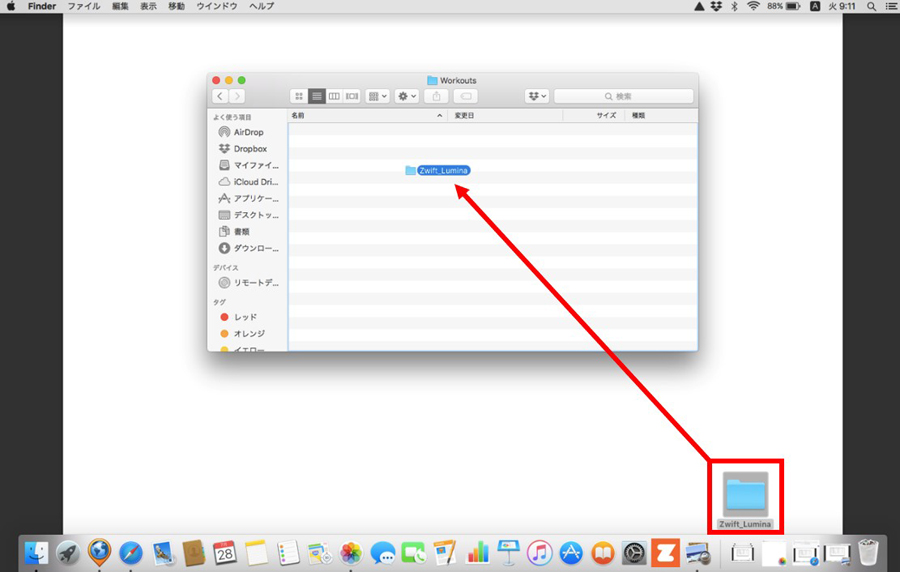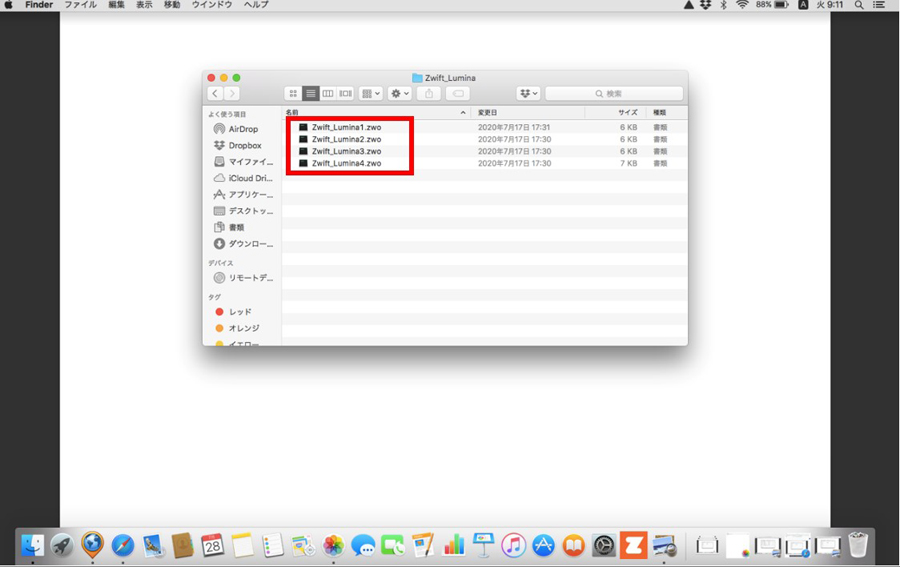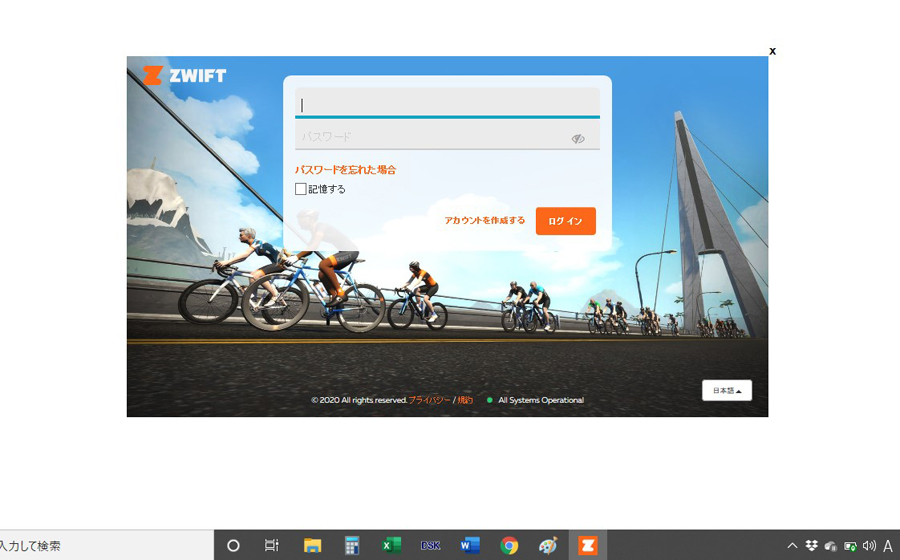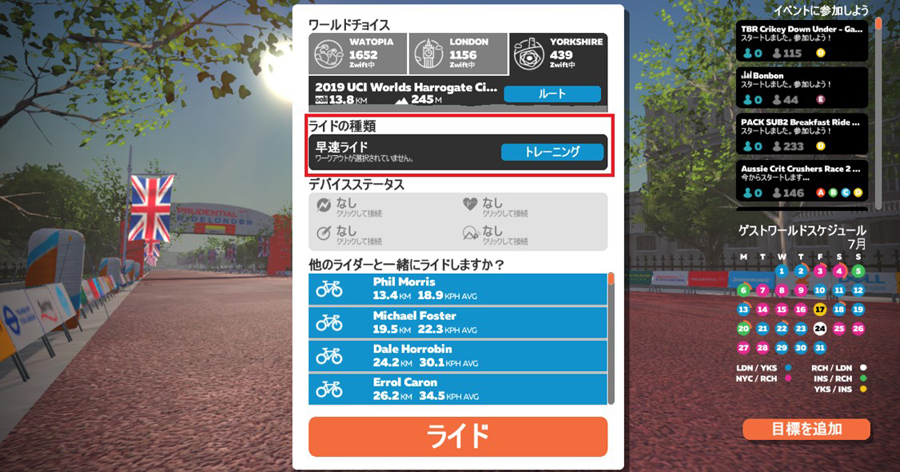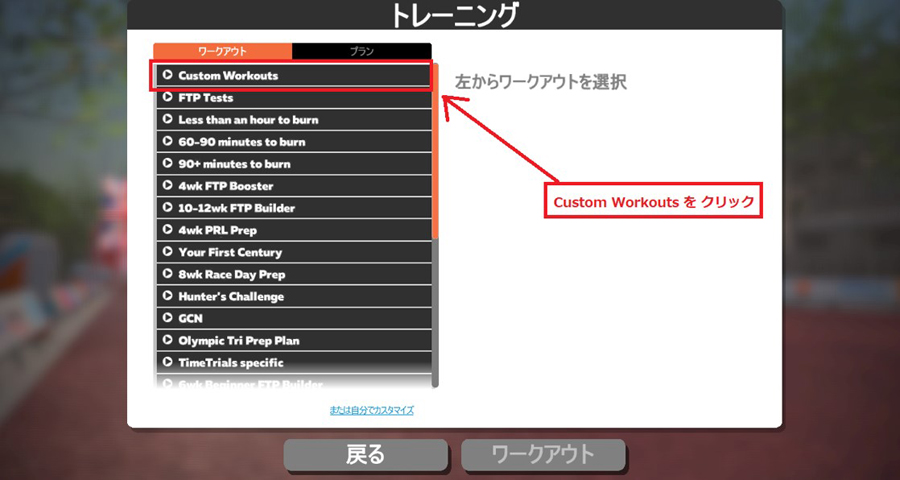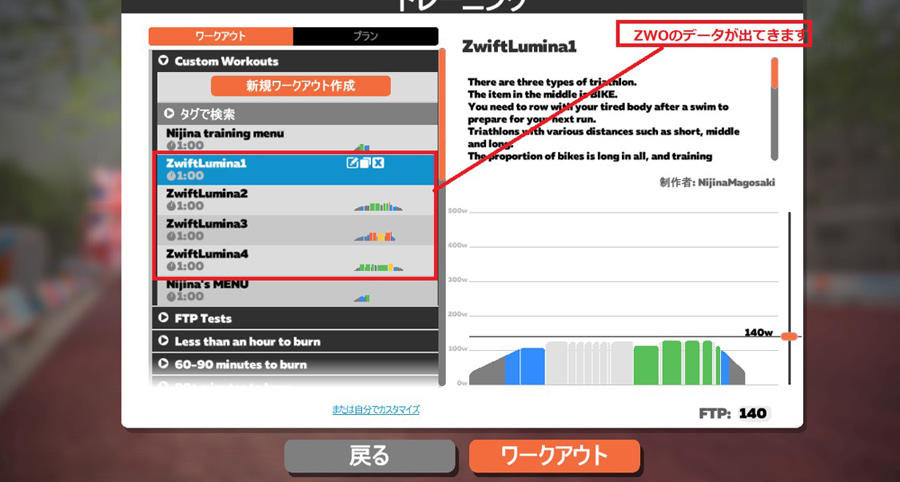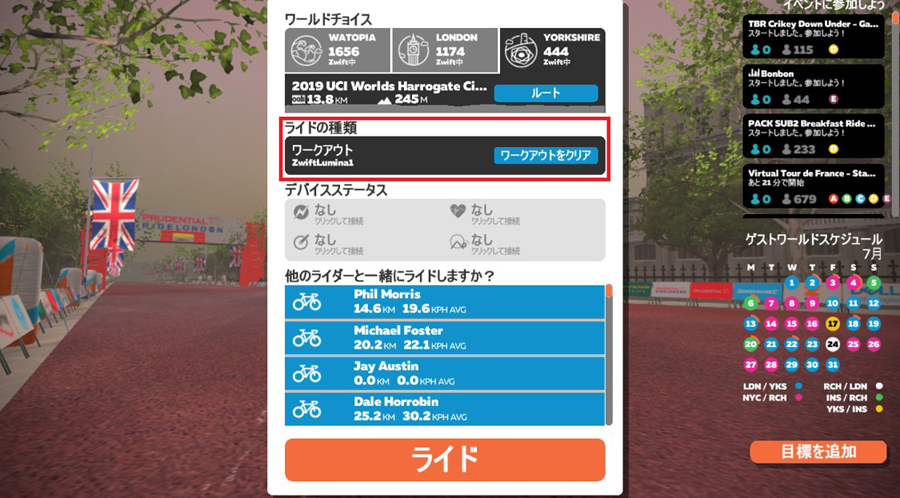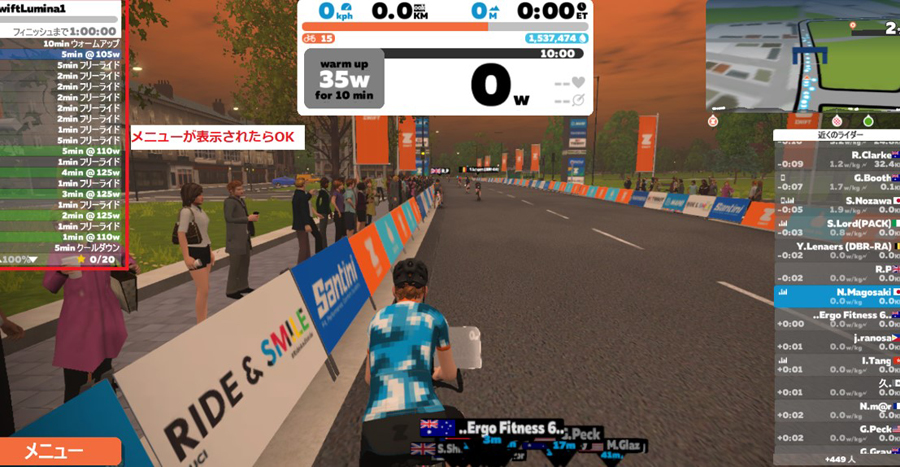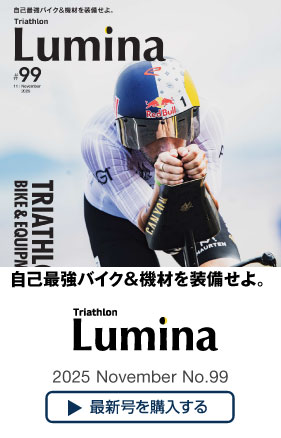《【ダウンロードOK】トライアスリートのためのZwift朝ライド by Lumina》記事中のリンクからダウンロードした「ZWOファイル」をダウンロードして、Zwiftアプリ上に移動させて、「Zwift Morning Ride for TRI」と同じトレーニングメニュー(ワークアウト)を始める一般的な手順をご紹介します。
★Windowsの場合
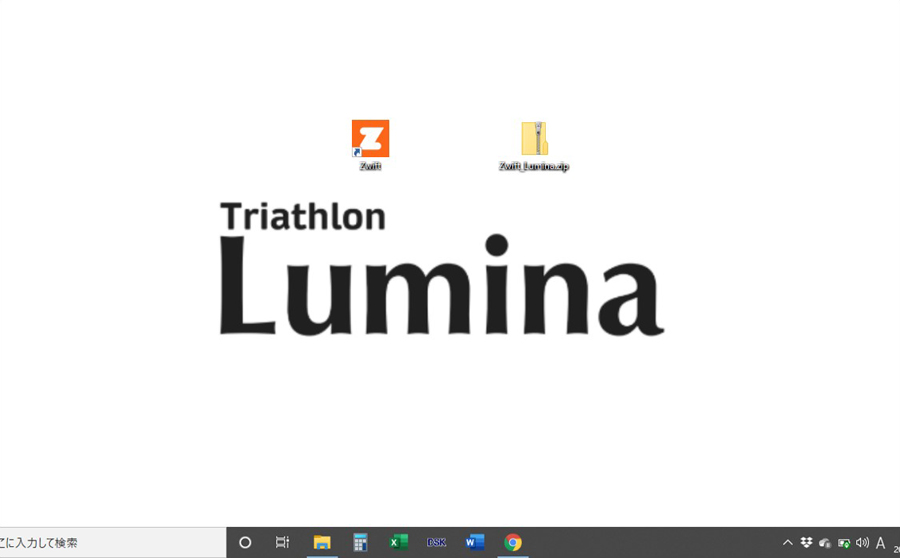
①Zwiftアプリ と ZWOファイルをダウンロードします
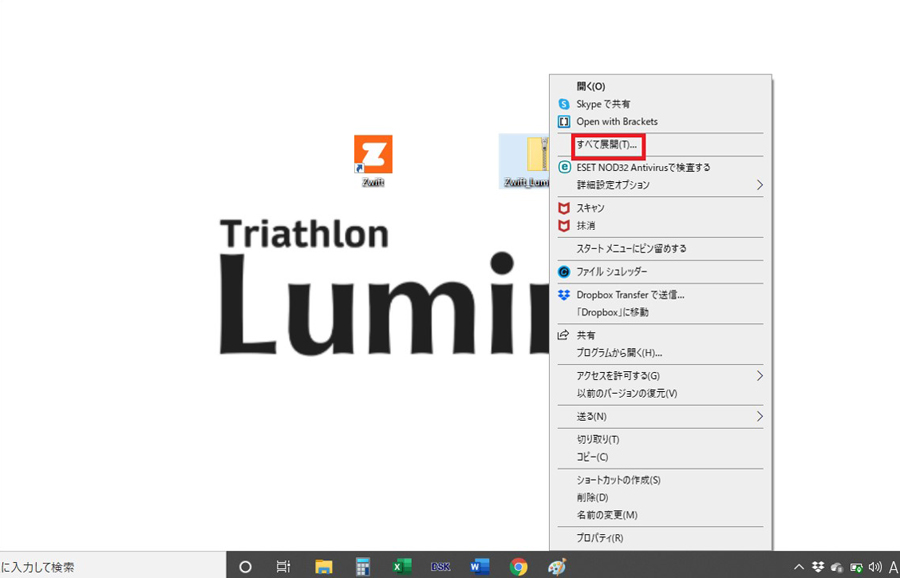
➁ZWOファイル を 右クリックし 「すべて展開」をクリック
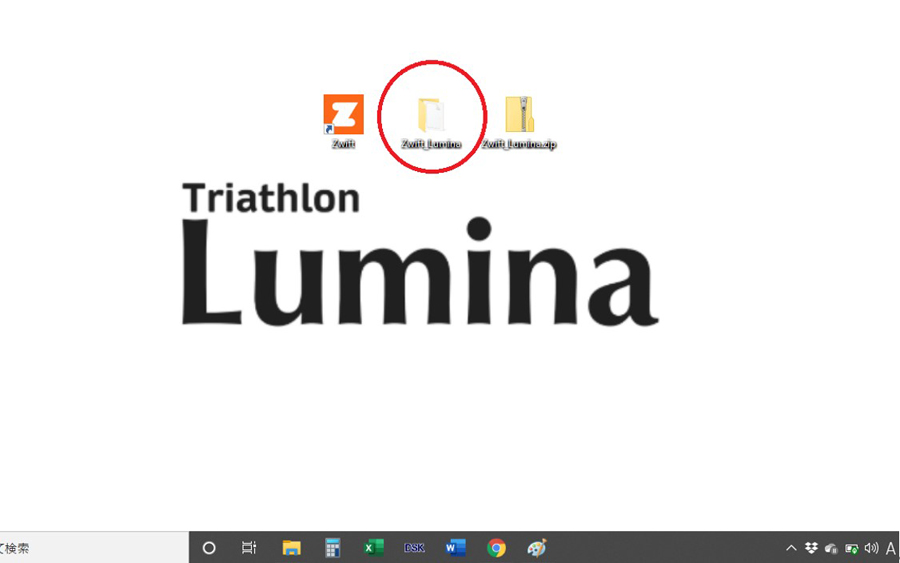
➂展開されたフォルダを使用します
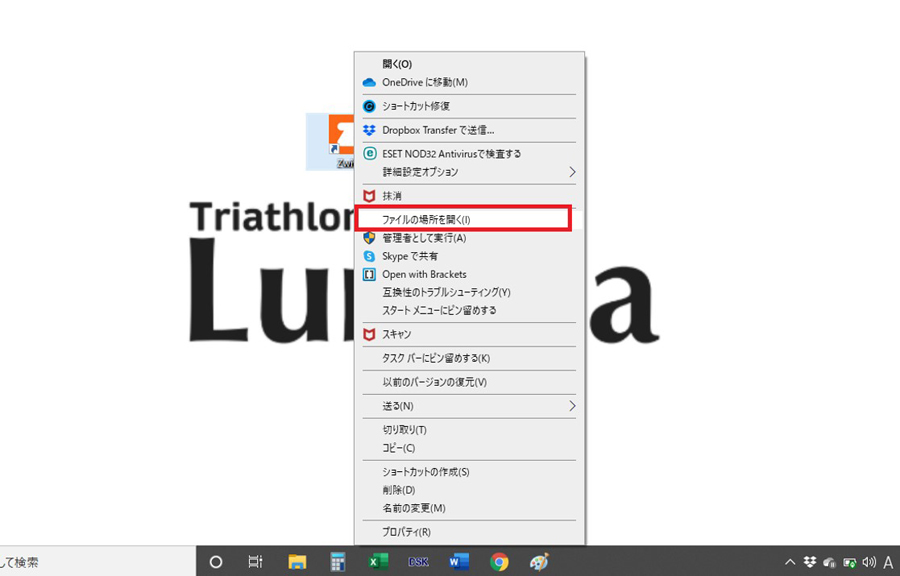
④Zwiftアプリを右クリックし、「ファイルの場所を開く」をクリック
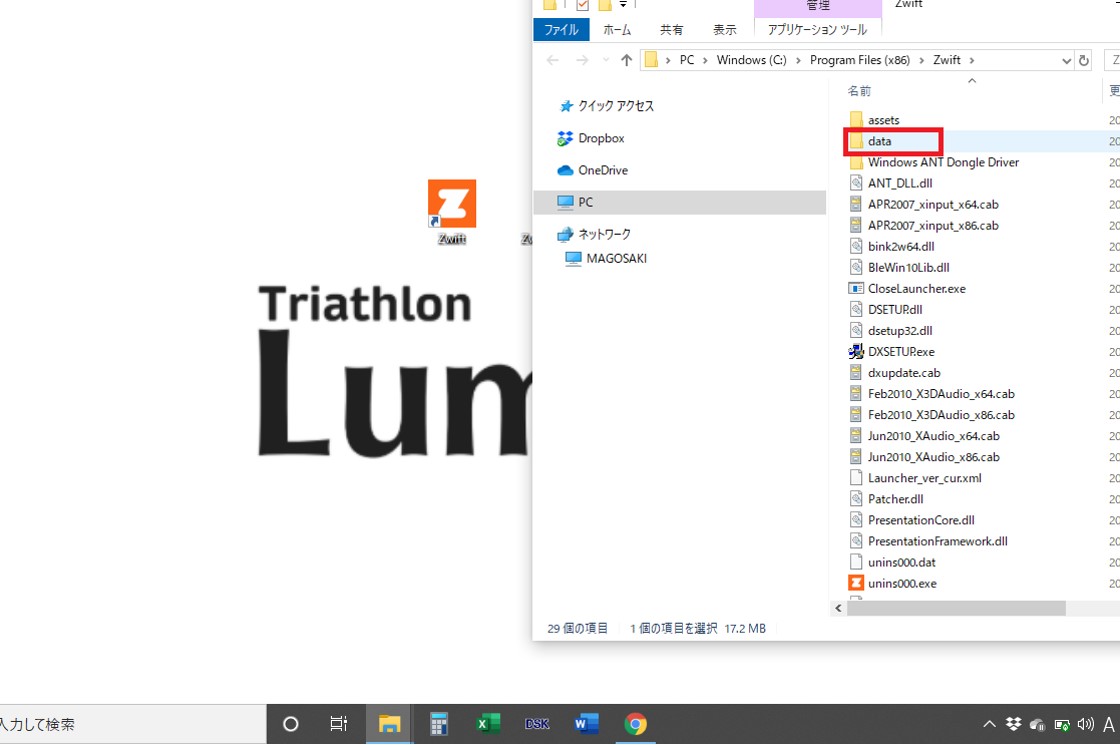
⑤ファイル内にある「data」をクリック

⑥「data」内にある「Workouts」をクリック
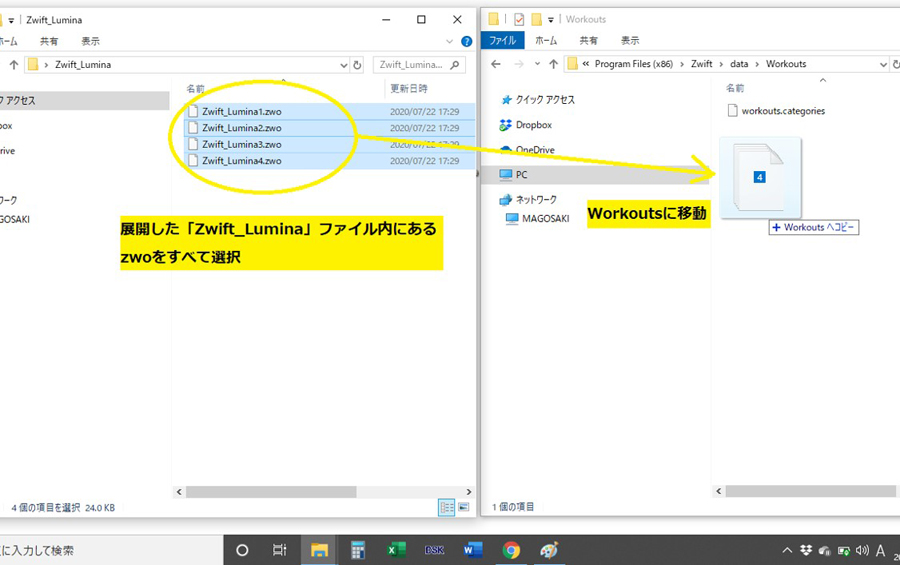
➆ ➂で展開したファイル内にあるZWOデータをWorkoutsのフォルダに移動します
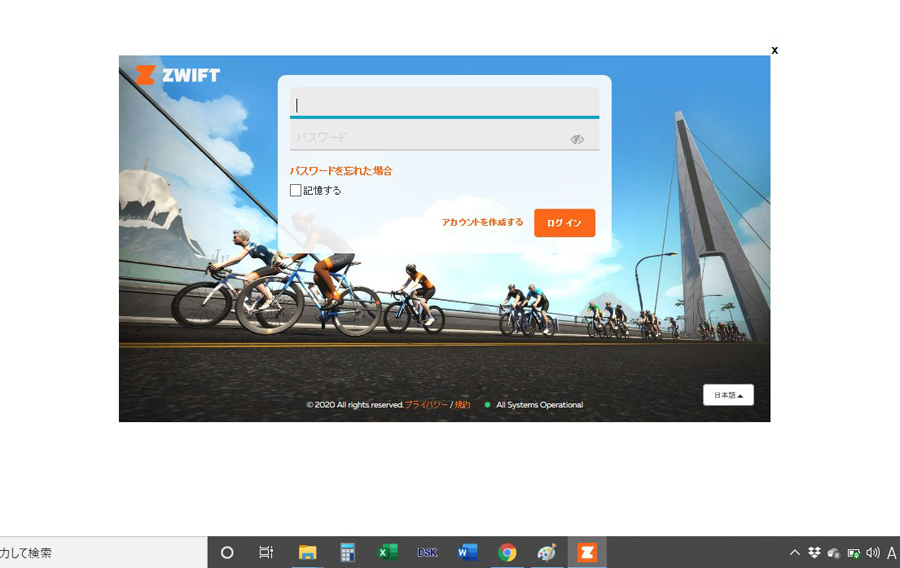
⑧フォルダへすべて移動できたら Zwiftアプリを開いてログイン
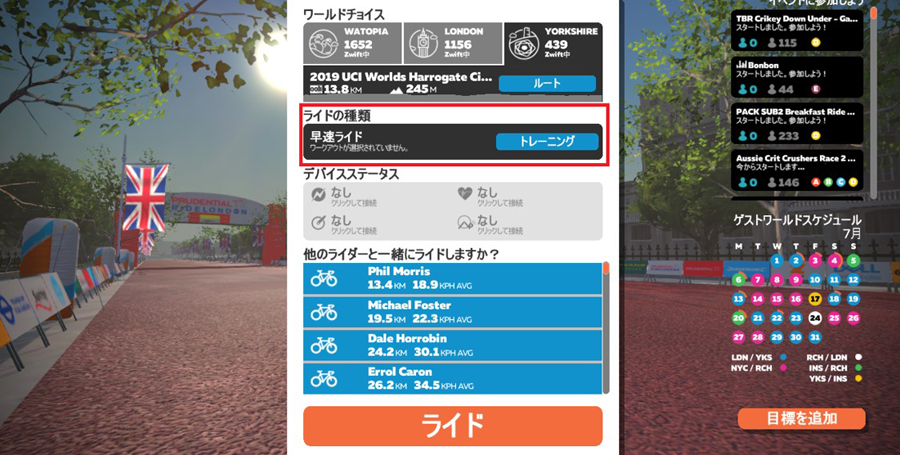
➈ライドの種類にある「トレーニング」をクリック
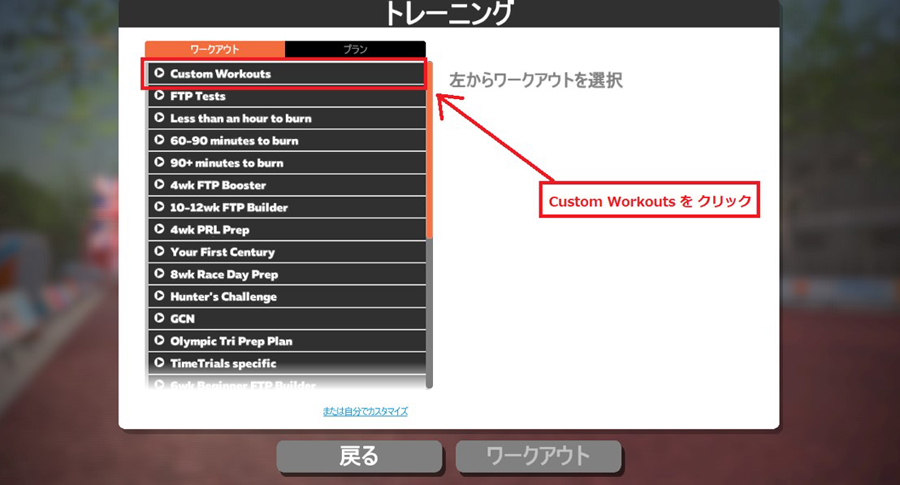
➉Custom Workouts を クリック
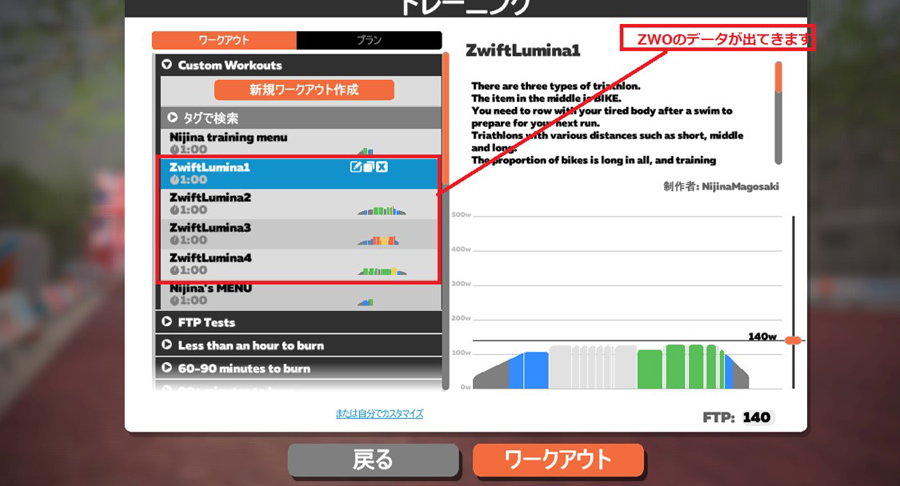
⑪Custom Workouts にデータが出てきたら選択し、ワークアウトをクリック
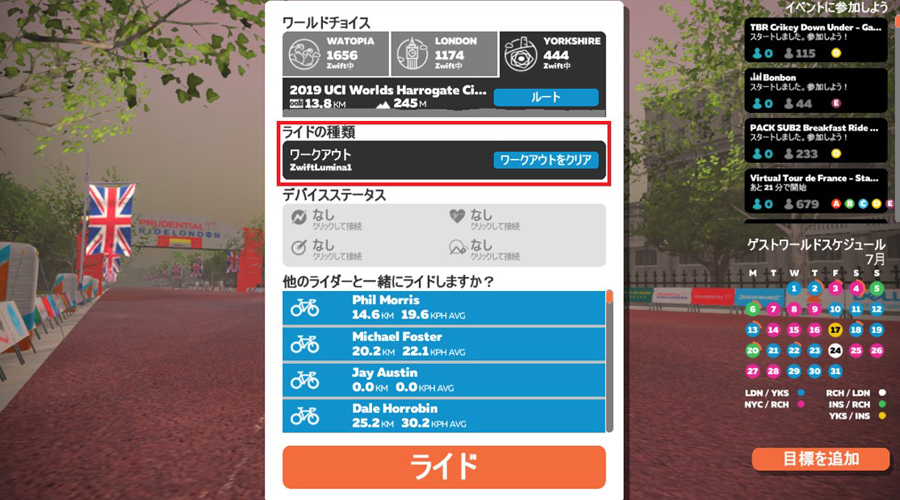
⑫ライドの種類に「ZwiftLumina〇」が出てきます
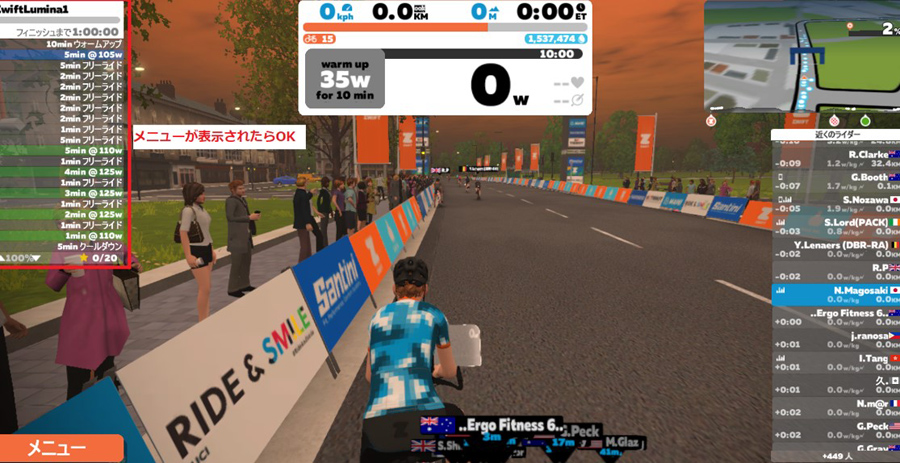
⑬メニューが表示されたらOKです!